Ci sono alcune fantastiche nuove funzionalità in iOS 16, tra cui la nuova personalizzazione della schermata di blocco, un feed di notifiche migliorato che include attività dal vivo e un migliore controllo genitori. Finora era disponibile come parte di una beta pubblica, ma Apple ha confermato che la versione completa di iOS 16 arriverà il 12 settembre.
Detto questo, puoi ancora unirti alla beta pubblica e ottenere l’accesso alla versione di iOS 16 che verrà rilasciata al pubblico la prossima settimana. A differenza delle prime versioni beta, l’installazione della versione finale di iOS 16 tramite il programma beta pubblico non dovrebbe presentare alcun bug.
Ecco tutto ciò che devi sapere sulla beta di iOS 16, incluso come scaricarlo e installarlo in questo momento e i rischi connessi.
Posso scaricare e installare iOS 16 sul mio iPhone?
Se hai un iPhone 8 o successivo, puoi provare iOS 16.
Apple gestisce un programma beta pubblico gratuito per coloro che desiderano provare iOS 16 prima del suo rilascio ufficiale il 12 settembre 2022 e la prima beta è stata resa disponibile l’11 luglio 2022.
Giusto per confermare, ecco tutti i dispositivi che possono ottenere iOS 16:
- iPhone 14 Pro Max
- iPhone 14 Pro
- iPhone 14 più
- iPhone 14
- iPhone SE (terza generazione)
- iPhone 13 Pro Max
- iPhone 13 Pro
- iPhone 13
- iPhone 13 Mini
- iPhone 12 Pro Max
- iPhone 12 Pro
- iPhone 12
- iPhone 12 Mini
- iPhone SE (seconda generazione)
- iPhone 11
- iPhone 11 Pro
- iPhone 11 Pro Max
- iPhone XS
- iPhone XS Max
- iPhone XR
- iPhone X
- iPhone 8
- iPhone 8 Plus
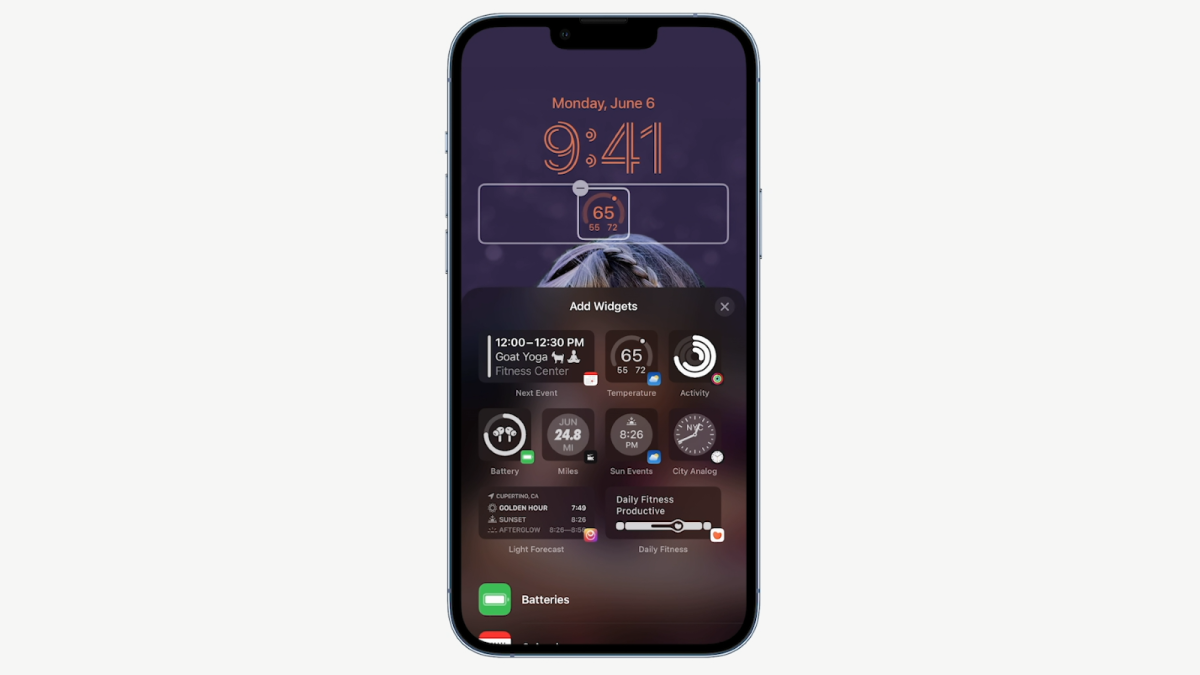
I rischi dell’installazione di software beta
Prima di spiegare come scaricare le versioni beta di iOS sul tuo iPhone, dobbiamo prima spiegare la situazione con il software beta. Per chi non lo sapesse, le beta non sono terminate e ciò significa che probabilmente ti imbatterai in bug, problemi tecnici e persino arresti anomali che ti lasceranno bloccato da varie aree del tuo smartphone.
In altre parole, non aspettarti che la versione beta di iOS 16 sia stabile come l’attuale software Apple. Questo può essere vero non solo per il software dell’iPhone stesso, ma anche per le app che hai installato: alcune potrebbero funzionare perfettamente in iOS 15, ma si bloccano all’apertura in iOS 16.
Se decidi di fare il grande passo, non possiamo sottolineare quanto sia importante eseguire il backup del tuo iPhone utilizzando un backup archiviato prima dell’aggiornamento. Senza un backup archiviato, non sarai in grado di eseguire il ripristino da un backup se decidi di tornare a iOS 15, poiché Apple non supporta il ripristino dei dati da aggiornamenti software più recenti. In sostanza, se esegui il backup del tuo iPhone con iOS 16, non sarai in grado di ripristinare da quel backup se vuoi tornare a iOS 15.
Per archiviare un backup, apri iTunes (o Finder in macOS Big Sur) e fai clic su Preferenze > Dispositivi. Vedrai quindi un elenco di tutti i tuoi backup: fai clic con il pulsante destro del mouse sul backup più recente e seleziona Archivio per salvarlo dalla sovrascrittura.
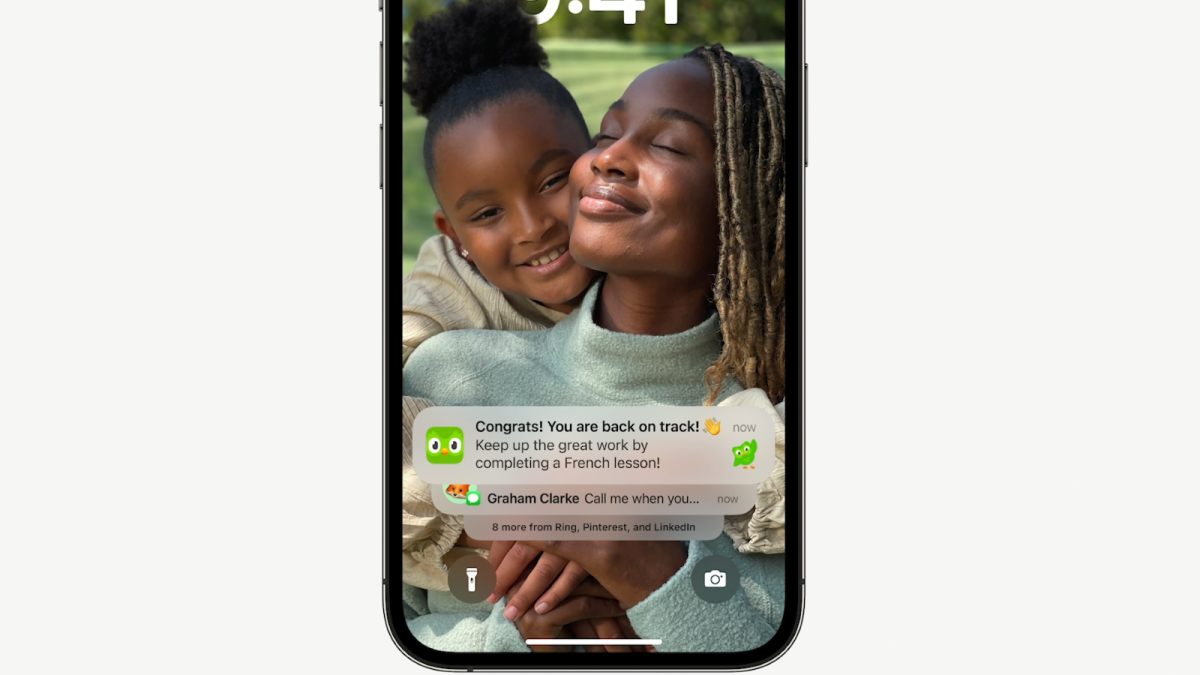
Come installare la beta pubblica di iOS 16
Chiunque può farlo: è perfettamente legittimo, non infrange nessuna regola e non è un segreto.
Assicurati di leggere le avvertenze sopra prima di installare, però.
- Sul tuo iPhone, nel browser web Safari, vai su beta.apple.com .
- Scorri verso il basso e tocca Iscriviti. (Tocca Accedi solo se ti sei registrato in precedenza per ottenere le versioni beta di iOS.)
- Inserisci il tuo ID Apple: potrebbe essere semplice come usare Face ID se hai un iPhone più recente.
- Scorri la pagina verso il basso e nella sezione Inizia, tocca il link “registra il tuo dispositivo iOS” (mostrato sopra).
- Scorri verso il basso e tocca il pulsante “Scarica profilo”.
- Verrà visualizzato un pop-up che ti chiede se desideri scaricare il profilo sul tuo iPhone. Fare clic su Accetta.
- Vai all’app Impostazioni e tocca Profilo scaricato appena sotto il tuo ID Apple.
- Tocca Installa nell’angolo in alto a destra per installare il profilo beta di iOS 16.
- Accetta il modulo di consenso dello sviluppatore.
- Riavvia il tuo iPhone per completare l’installazione del profilo beta.
- Una volta riavviato, torna all’app Impostazioni e vai su Generali> Aggiornamento software.
- Dovresti vedere apparire la versione beta di iOS 16: tocca Scarica e installa e attendi che il tuo iPhone scarichi l’aggiornamento.
- Una volta scaricato, vedrai apparire un pop-up che chiede di installare l’aggiornamento. Tocca Installa per installare l’aggiornamento beta di iOS 16.
Questo processo richiederà circa un’ora in totale, a seconda della velocità della tua connessione Internet. La prima beta pubblica ha una dimensione di oltre 5 GB e anche l’installazione richiede un po’ di tempo.
Come installare iOS 16 Developer Beta
Se sei uno sviluppatore iOS registrato, ecco come installare la beta per sviluppatori iOS 16:
- Sul tuo iPhone, vai su developer.apple.com in Safari e accedi con i dettagli del tuo ID Apple.
- Vai alla sezione Download, elencata nel menu a sinistra.
- Scorri verso il basso fino alla versione beta di iOS 16 e tocca il pulsante Installa profilo.
- Verrà visualizzato un pop-up che ti chiede se desideri scaricare un profilo sul tuo iPhone. Fare clic su Accetta.
- Vai all’app Impostazioni e tocca Profilo scaricato nella parte superiore dell’elenco. Se questo non viene visualizzato, vai su Generali> Profilo e tocca il profilo beta di iOS 16.
- Tocca Installa in alto a destra per installare il profilo beta di iOS 16.
- Accetta il modulo di consenso dello sviluppatore.
- Riavvia il tuo iPhone per completare l’installazione del profilo beta.
- Una volta riavviato, torna all’app Impostazioni e vai su Generali> Aggiornamento software.
- Dovresti vedere apparire la versione beta di iOS 16: tocca Scarica e installa e attendi che il tuo iPhone scarichi l’aggiornamento.
- Una volta scaricato, vedrai apparire un pop-up che chiede di installare l’aggiornamento. Tocca Installa per installare l’aggiornamento beta di iOS 16.
Come disattivare la beta pubblica di iOS 16
Ora che la versione finale di iOS 16 viene distribuita agli sviluppatori e a coloro che partecipano al programma beta pubblico prima del rilascio la prossima settimana, è tempo di rinunciare al programma beta pubblico di Apple, a meno che tu non voglia continuare a testare le beta di ‘ point’ aggiornamenti durante tutto l’anno.
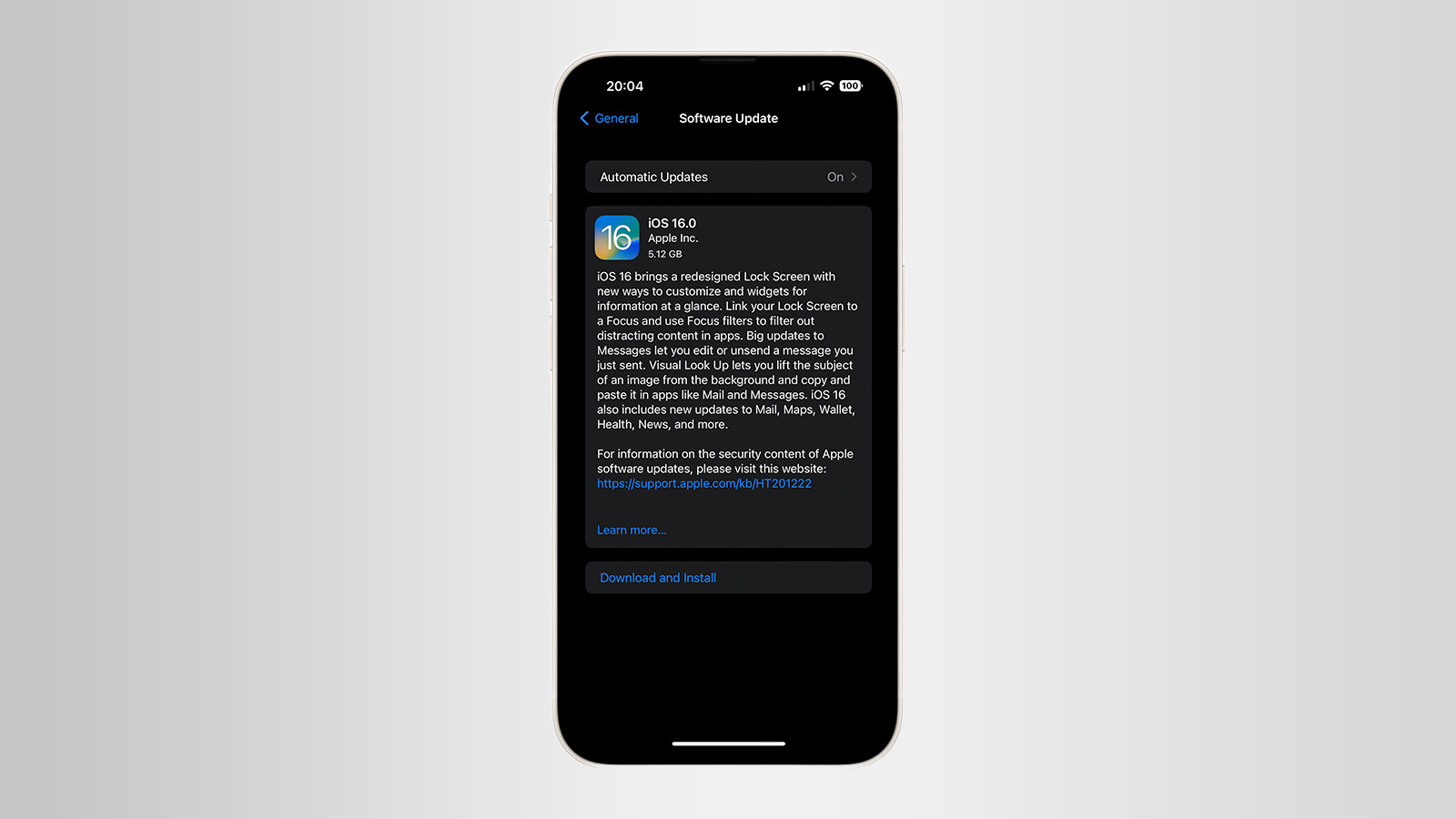
La buona notizia è che è davvero semplice da fare. segui semplicemente questi passaggi:
- Vai su Impostazioni> Generali> VPN e gestione dei dispositivi.
- Sotto il profilo di configurazione, dovresti vedere il profilo del software beta che hai installato inizialmente. Toccalo.
- Tocca Rimuovi profilo per rimuovere il profilo beta dal tuo dispositivo.
- Conferma la tua decisione.
- Riavvia il tuo iPhone.
Una volta riavviato il tuo iPhone, tornerai al programma ufficiale di aggiornamento del software pronto per futuri aggiornamenti.

